常見的 Xbox Series X|S 問題以及解決方法
已發表: 2022-01-29
遊戲機非常棒,因為它們具有上手即玩的特性。 無需驅動程序、操作系統或顯卡。 但事情仍然可能出錯。 讓我們來看看一些常見的 Xbox Series X|S 問題和可能的解決方案。
確保您的控制台正在運行最新的固件
假設您的控制台已打開並且可以連接到 Internet,那麼您在遇到問題時應該嘗試的第一件事是更新系統軟件。 這是因為微軟會定期更新固件以修復錯誤並添加新功能
為此,請前往控制台的“設置”並選擇“系統”>“更新”。 等待控制台檢查更新。 如果有可用更新,第一個條目將顯示“更新控制台”,因此選擇它並等待更新完成。
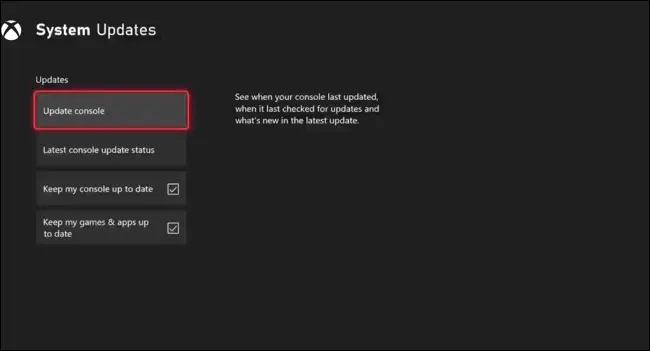
如果您遇到網絡問題,這可能是不可能的。 看看下面的一些解決方案,然後再試一次。
相關:互聯網連接不工作? 10 個故障排除技巧
打開 Xbox 電源時電視顯示無信號
有一些有據可查的問題是 Xbox Series X 和 S 導致您的顯示器上出現“無信號”或黑屏。 這可能是由無數問題引起的,首先是 HDMI 電纜鬆動。
檢查控制台背面以確保您的 HDMI 電纜仍然連接,並檢查同一根電纜也連接到電視。
另一種可能性是您的控制台正在發送您的電視無法顯示的信號,例如以 4K 分辨率或 120Hz 刷新率。 如果您更改連接到 Xbox 的顯示器而未先調整“設置”>“常規”>“電視和顯示選項”下的視頻設置,則可能會發生這種情況。
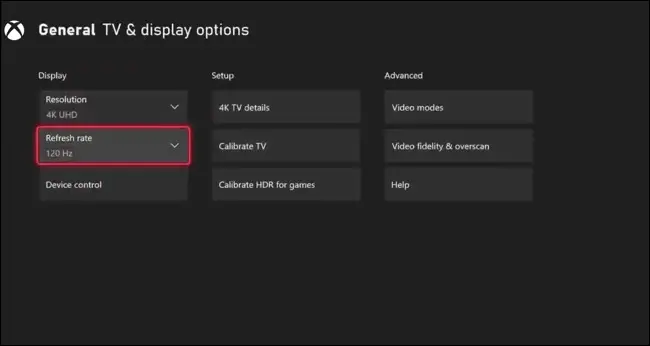
幸運的是,您可以在安全模式下啟動控制台,默認為低分辨率,在所有帶有 HDMI 輸入的電視上都能正常顯示。 為此,首先使用前面的彈出按鈕彈出控制台中的所有光盤。 現在按住控制台前面的 Xbox 按鈕 10 秒鐘以將其關閉。
要在安全模式下啟動主機,請同時按住主機正面的 Xbox 按鈕和彈出按鈕,直到聽到兩聲嗶聲(第二聲嗶聲應該在第一聲之後 10 秒左右出現)。 如果這有效,您的控制台現在應該以低分辨率模式啟動。 前往設置>常規>電視和顯示選項以更改設置以匹配您的電視。 我們建議先將“刷新率”設置為 60Hz。
如果您沒有任何樂趣,您也可以嘗試更換 HDMI 電纜。 如果您想在 120Hz 下使用 4K 分辨率,請確保使用正確的 HDMI 2.1 電纜。 Xbox 隨附的電纜已通過 HDMI 2.1 認證,但電纜可能會損壞和失效,因此如果事情無法正常工作,您可以更換替代品。
除了更新您的 Xbox 主機固件外,我們還建議檢查最新的電視軟件更新,因為 LG、三星和 Vizio 等製造商之前已經解決了類似問題。
相關:如何判斷您的 HDMI 電纜是否有故障
遊戲或藍光卡在 Xbox 光盤驅動器中
某些 Xbox Series X 遊戲機遇到了光盤完全或部分卡在光盤驅動器中的問題。 此問題可能伴隨著可聽見的爆裂聲或摩擦聲,表明驅動器難以正確旋轉或彈出光盤。 您可以在 DomisLive NEWS 的 2020 年推文中看到一個例子。
如果“彈出”按鈕無法修復,這可能是只有 Microsoft 才能修復的問題,因此我們建議聯繫您所在地區的 Xbox 支持以安排保修索賠或維修。
對於中途卡住的光盤,請嘗試在光盤上施加少量壓力以查看是否有任何移動,但請注意不要施加太大的力,否則您可能會遇到更糟糕的情況。 如果驅動器在光盤旋轉時發出很大的噪音,請嘗試將其彈出並檢查以確保光盤平整且沒有翹曲。 變形的光盤可能會損壞您的驅動器。
控制台無法識別遊戲光盤
Xbox 360 在光學媒體方面存在很多問題。 雖然這個問題在 Series X 上遠不常見(至少到目前為止),但讀取它們所需的光盤和激光器很脆弱,所以它仍然可能發生。
您應該做的第一件事是取出光盤並檢查它是否有損壞或灰塵。 任何划痕或碎屑都可能使控制台難以讀取光盤。 嘗試另一張光盤,看看您是否有同樣的問題,或嘗試將問題光盤借給朋友,看看他們的控制台是否可以讀取它。

如果問題似乎僅限於您的主機,我們建議您聯繫 Xbox 支持。
在這一代,Xbox 是完全無區域的,這意味著無論從哪個國家購買遊戲,遊戲都應該可以運行。 您可以排除由於在前幾代控制台中可能使您絆倒的區域編碼導致的不兼容性。
Xbox 有線網絡連接無響應
許多用戶發布了一個似乎只影響有線連接的問題,他們的控制台要么拒絕通過以太網電纜連接,要么在幾分鐘後掉線。
一些人報告說,在完全重啟他們的控制台後,這個問題就消失了,而微軟之前已經承認了由存儲擴展卡引起的網絡問題(儘管這似乎已被修補)。
在任何情況下,您都可以通過按住前面的 Xbox 按鈕 10 秒鐘來關閉控制台,從而重新啟動控制台。 卸下所有電纜和所有擴展卡,然後按住電源按鈕幾秒鐘以耗盡電容器中的剩餘電量。

現在重新插入電源、HDMI 和以太網電纜,然後按電源按鈕啟動控制台。 連接控制台啟動後您可能一直在使用的任何擴展卡。 再次測試您的有線網絡連接,如果您可以保持連接,請考慮嘗試通過設置 > 系統 > 更新來更新您的控制台。

使用 Wi-Fi 作為權宜之計可能是一個好主意,直到您可以更新您的控制台。 請記住,以太網電纜可能是喜怒無常的,並且經常在沒有任何警告的情況下發生故障。
如果您已經嘗試了所有方法但沒有任何效果,請考慮直接聯繫 Microsoft 以安排保修索賠或維修請求。
相關:您的以太網電纜有故障嗎? 需要注意的跡象
Xbox 根本無法打開
完全拒絕通電的控制台可能表明電源損壞,可能是因為它隨機發生故障,也可能是由於電湧造成的損壞。 但很多時候,還有其他罪魁禍首。
您應該做的第一件事是確保電源線正確連接到您的 Xbox,並且 HDMI 線已插入您的控制台和顯示器。 嘗試重新安裝這些電纜以確定。
您還應該通過嘗試不同的設備來檢查您的控制台連接到的插座是否正常工作。
如果 Xbox 出現異常行為,例如指示燈亮起然後立即熄滅,則可能會損壞電源或其他組件。 我們建議聯繫 Microsoft 進行保修索賠或維修,而不是自己打開控制台(因為這可能會使您的保修失效)。
相關:您應該修理自己的手機還是筆記本電腦?
Xbox 控制器打開但不工作
您的 Xbox 控制器有兩種模式:Xbox 模式和藍牙模式。 您可以通過雙擊控制器背面的配對按鈕在它們之間切換。 如果您想使用控制器在 PC 或智能手機上玩遊戲,這很方便,但如果您意外觸發它可能會造成混亂。
如果您通過按住 Xbox 按鈕打開 Xbox 控制器並且您的主機沒有打開,請嘗試雙擊背面的配對按鈕。 當您返回 Xbox 模式時,控制台應該會自動打開。
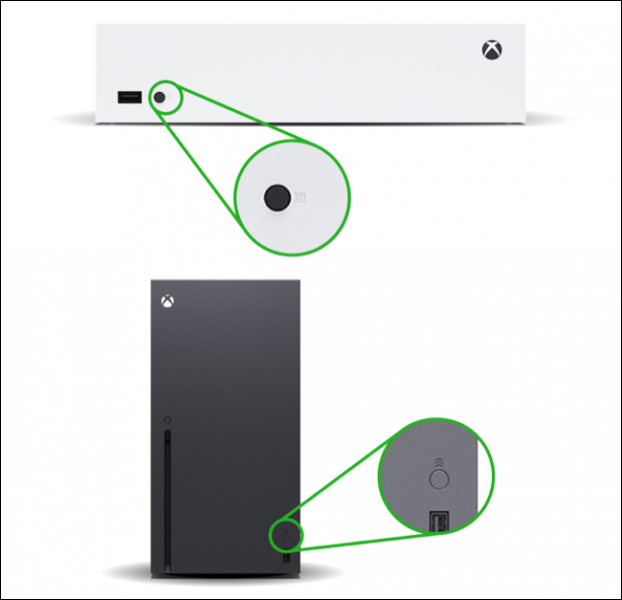
也可能存在配對問題。 您可以通過使用每個 Xbox 按鈕手動打開控制器和控制台,然後按下控制台正面的配對按鈕來解決此問題。 接下來,按住控制器背面的配對按鈕,直到 Xbox 按鈕閃爍並等待它們配對。
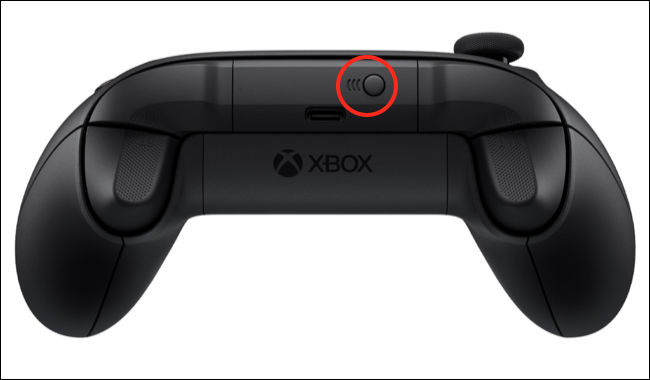
您還可以通過使用控制台(或控制器)隨附的 USB-C 到 USB-A 電纜將兩者連接來手動配對控制器。
相關:如何將您的 Xbox 控制器置於配對模式
Xbox 遊戲捕獲變暗或褪色
您可以在 Xbox 上捕捉遊戲片段,您可以使用 Xbox 應用在移動設備上查看這些片段,或在社交媒體上與朋友分享。 不幸的是,一些遊戲剪輯看起來很暗或褪色。 Microsoft 已承認該問題(並聲稱已修復)。 如果您尚未這樣做,請在“設置”>“系統”>“更新”下更新您的控制台。
Xbox 用戶的互聯網上有很多帖子抱怨這個問題,在 HDR 模式下玩遊戲時,這個問題似乎是特定於遊戲的。 一些用戶建議完全禁用 HDR,但如果您想要最好看的視覺呈現,這遠非理想。

在某些情況下,Auto-HDR 是一種機器學習功能,可以追溯地將 HDR 效果應用於舊標題。 您可以嘗試在每個遊戲的基礎上禁用自動 HDR,看看它是否有幫助。
其他人通過在“設置”>“常規”>“電視和顯示設置”>“為遊戲校準 HDR”下校准他們的 HDR 設置而感到高興。
Xbox 360 遊戲拒絕在 Xbox 系列遊戲機上運行
Xbox 360 向後兼容性可用於 Xbox 系列控制台上的有限數量的遊戲。 您可能會遇到遊戲拒絕運行的問題,尤其是當您從較舊的 Xbox 控制台遷移硬盤時。
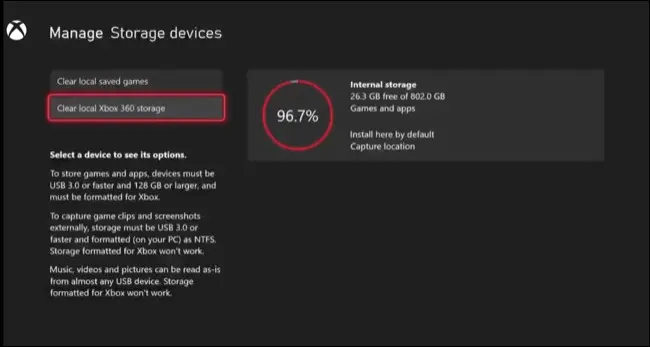
Microsoft 已承認此問題,並聲明修復是在設置 > 系統 > 存儲設備 > 清除本地 Xbox 360 存儲下清除您的 Xbox 360 存儲。 下次您玩 Xbox 360 遊戲時,您的主機將在線檢查您是否有任何云存檔可供下載。
舊遊戲在 Xbox 系列遊戲機上的行為異常
微軟引入了兩項功能來提高舊遊戲的性能:FPS Boost 和 Auto HDR。 第一個允許在某些遊戲中將幀速率提高一倍,而無需開發人員干預更新,而第二個則使用機器學習為遊戲添加 HDR 效果,例如高光。
這些功能可能會影響 Xbox 360 和 Xbox One 時代的遊戲,但並非所有遊戲都與這兩個選項兼容。 有些遊戲是兼容的,但默認情況下會關閉該選項,因為這些功能可能會帶來問題。
如果您發現某個較舊遊戲的問題可能與這些兼容性選項之一有關,您可以在每個遊戲的基礎上禁用它。 為此,請在您的遊戲庫中找到該遊戲,然後按控制器上的“更多”按鈕(它看起來像三條水平線)。
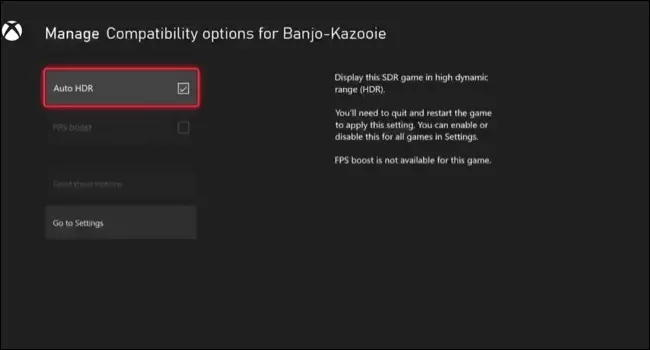
在菜單中選擇“管理遊戲和附加組件”,然後在下一個屏幕上選擇“兼容性選項”。 您現在應該會看到 FPS Boost 和 Auto HDR 的切換。 您需要重新啟動遊戲才能使更改生效,您可以通過點擊更多按鈕並在出現的菜單中選擇“退出”來完成。
相關:如何在 Xbox Series X 或 S 上為遊戲啟用“FPS Boost”
更多 Xbox Series X|S 提示
微軟最新的遊戲機具有巨大的吸引力,從行業領先的 Game Pass 訂閱到真正的 120Hz 遊戲,以及它們在遊戲發布之前預加載遊戲的能力(無論您是購買數字版還是實體版)。
您甚至可以使用您的 Xbox Series X 和 S 通過 RetroArch 運行模擬遊戲。


